13 inç MacBook Pro’da Touch Bar’ı özelleştirme
Finder’da ve Mail ile Safari gibi uygulamalarda Touch Bar’daki düğmeleri özelleştirebilirsiniz. Control Strip’i de özelleştirebilirsiniz. Touch Bar’a öğe eklemek, Touch Bar’dan öğe silmek veya Touch Bar’daki öğeleri yeniden düzenlemek için Görüntü > Touch Bar’ı Özelleştir komutunu seçin.
Touch Bar’ı özelleştirirken düğmeler titrer. Örneğin burada düzenlenmeye hazır Hesap Makinesi Touch Bar’ı bulunmaktadır:

Touch Bar’a düğme ekleyin. Denetimleri eklemek için ekranınızın en altına, Touch Bar’a sürükleyin.
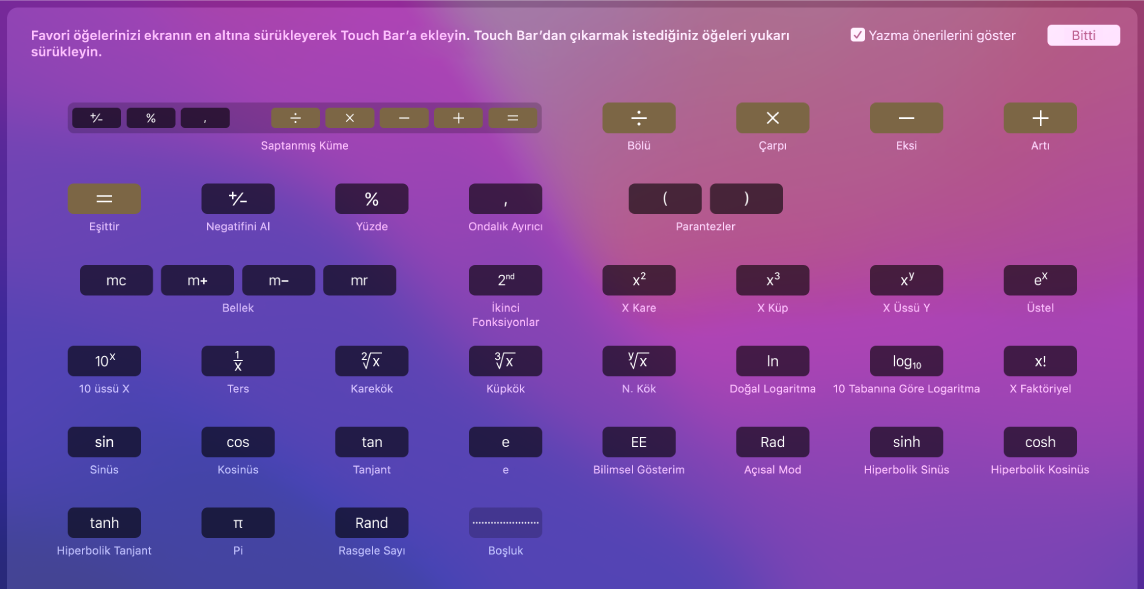
İşiniz bittiğinde ekranda Bitti’yi tıklayın.

Touch Bar’daki düğmeleri yeniden düzenleyin. Touch Bar’ı özelleştirirken düğmeleri yeni bir konuma sürükleyin. İşiniz bittiğinde ekranda Bitti’yi tıklayın.
Touch Bar’dan düğme silin. Touch Bar’ı özelleştirirken silmek istediğiniz bir düğmeyi Touch Bar’dan ekrana sürükleyin. İşiniz bittiğinde ekranda Bitti’yi tıklayın.